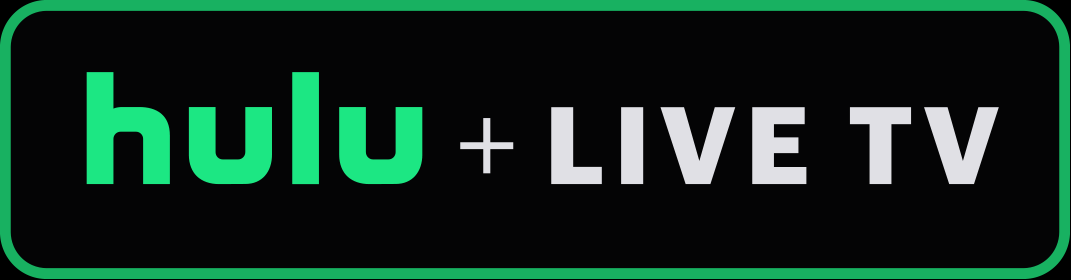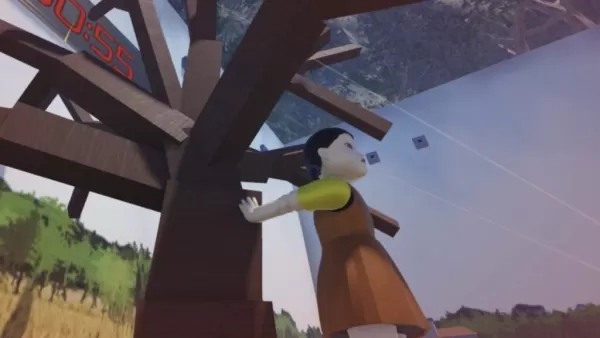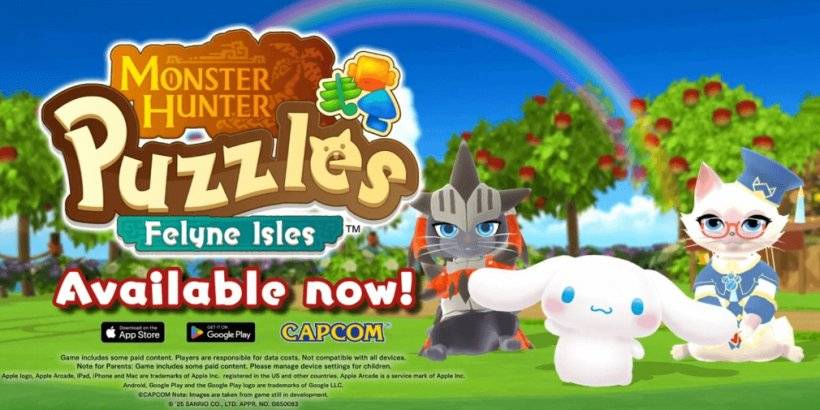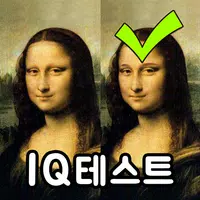Steam Deck:如何运行 Sega Game Gear 游戏
作者 : Ellie
Jan 24,2025
本指南详细介绍了如何在 Steam Deck 上安装和配置 EmuDeck 来玩 Game Gear 游戏,包括优化性能和排除潜在问题。
快速链接
- 安装 EmuDeck 之前
- 在 Steam Deck 上安装 EmuDeck
- 传输游戏装备 ROM 并使用 Steam ROM 管理器
- 解决 EmuDeck 中丢失的图稿
- 在 Steam Deck 上玩 Game Gear 游戏
- 在 Steam Deck 上安装 Decky Loader
- 安装电动工具插件
- Steam Deck 更新后对 Decky Loader 进行故障排除
得益于 EmuDeck,Sega Game Gear 是一款开创性的掌上游戏机,现在在 Steam Deck 上找到了新家。本指南提供了全面的演练。 EmuDeck 开发人员推荐通过 Decky Loader 实现 Power Tools 以获得最佳性能;这包括在内。
安装 EmuDeck 之前
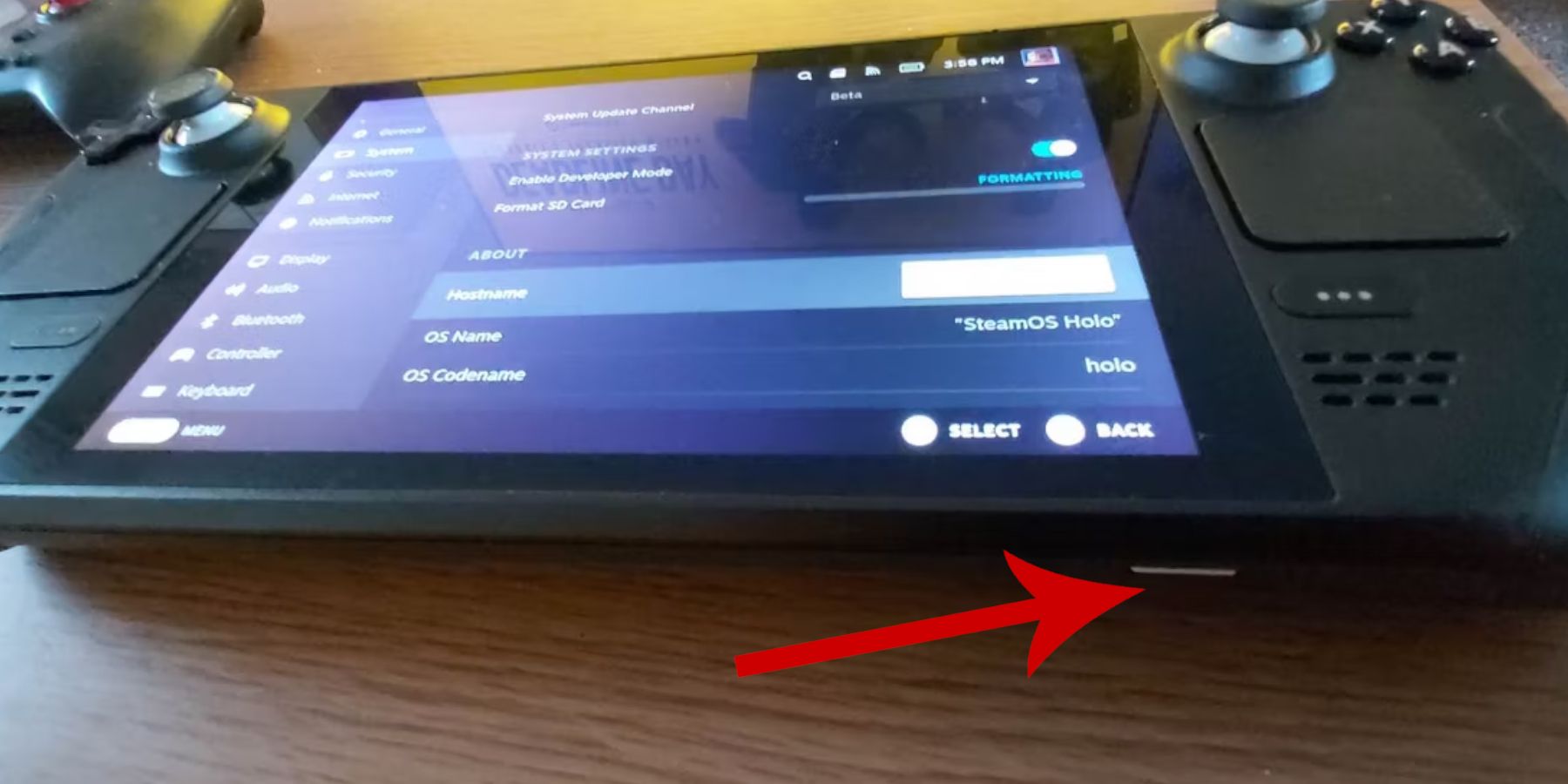 通过启用开发者模式并收集必要的工具来准备您的 Steam Deck。
通过启用开发者模式并收集必要的工具来准备您的 Steam Deck。
启用开发者模式:
- 按下 Steam 按钮。
- 访问系统菜单。
- 在系统设置中,启用开发者模式。
- 访问新的开发人员菜单,导航至“其他”,然后启用 CEF 远程调试。
- 重新启动您的 Steam Deck。
推荐商品:
- 一张 A2 microSD 卡(或通过扩展坞连接的外部硬盘),用于存储 ROM 和模拟器。
- 键盘和鼠标(可选,但建议更轻松地管理文件)。
- 合法获得的 Game Gear ROM(您拥有的游戏副本)。
在 Steam Deck 上安装 EmuDeck
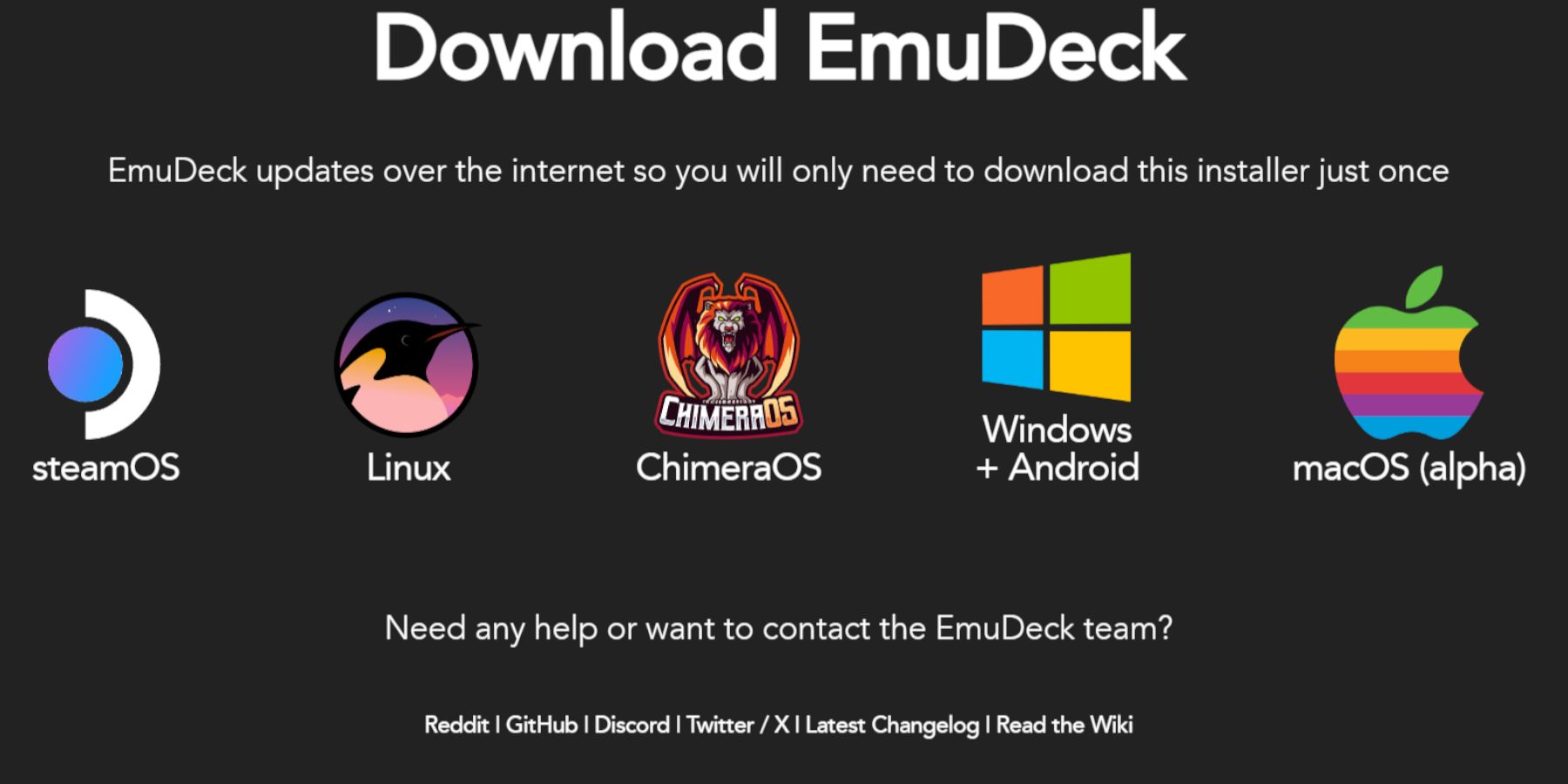 下载并安装EmuDeck。
下载并安装EmuDeck。
- 切换到桌面模式。
- 打开网络浏览器并下载 EmuDeck。
- 选择 SteamOS 版本并选择“自定义安装”。
- 选择您的 microSD 卡作为主要安装位置。
- 选择您想要的模拟器(推荐RetroArch、Emulation Station、Steam ROM Manager)。
- 启用自动保存。
- 完成安装。
快速设置:
在 EmuDeck 中,访问“快速设置”并确保启用“自动保存”、“控制器布局匹配”。将 Sega Classic AR 设置为 4:3 并启用 LCD 手持设备。
传输游戏装备 ROM 并使用 Steam ROM 管理器
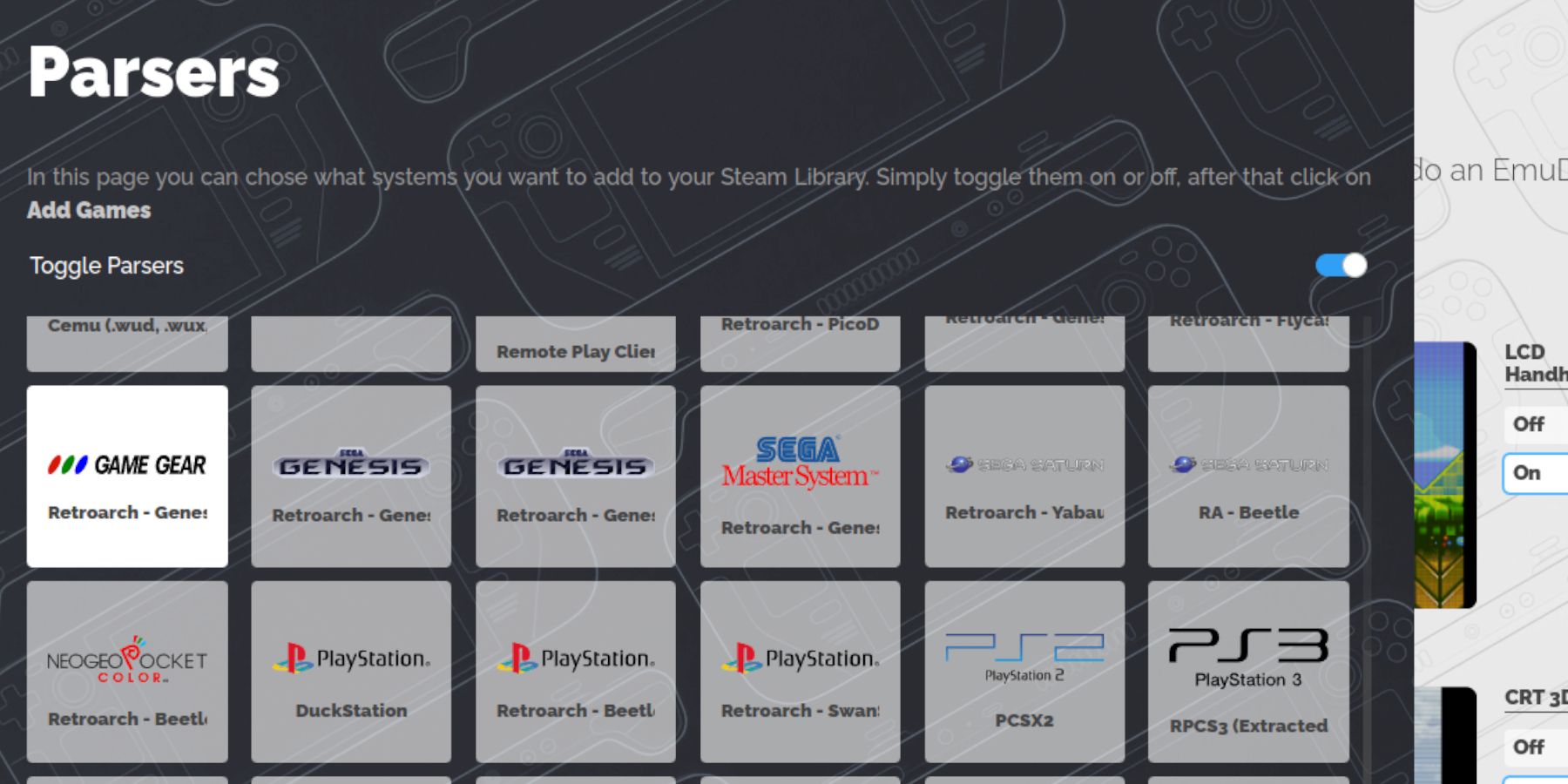 传输您的 ROM 并将其集成到 Steam 中。
传输您的 ROM 并将其集成到 Steam 中。
传输ROM:
- 在桌面模式下,使用 Dolphin 文件管理器导航至 microSD 卡的
Emulation/ROMs/gamegear文件夹。 - 将您的 Game Gear ROM 传输到此文件夹中。
Steam ROM 管理器:
- 打开 EmuDeck 并启动 Steam ROM 管理器。
- 出现提示时关闭 Steam 客户端。
- 按照屏幕上的说明操作,选择 Game Gear 作为系统并添加您的游戏。
- 验证作品并保存到 Steam。
解决 EmuDeck 中丢失的图稿
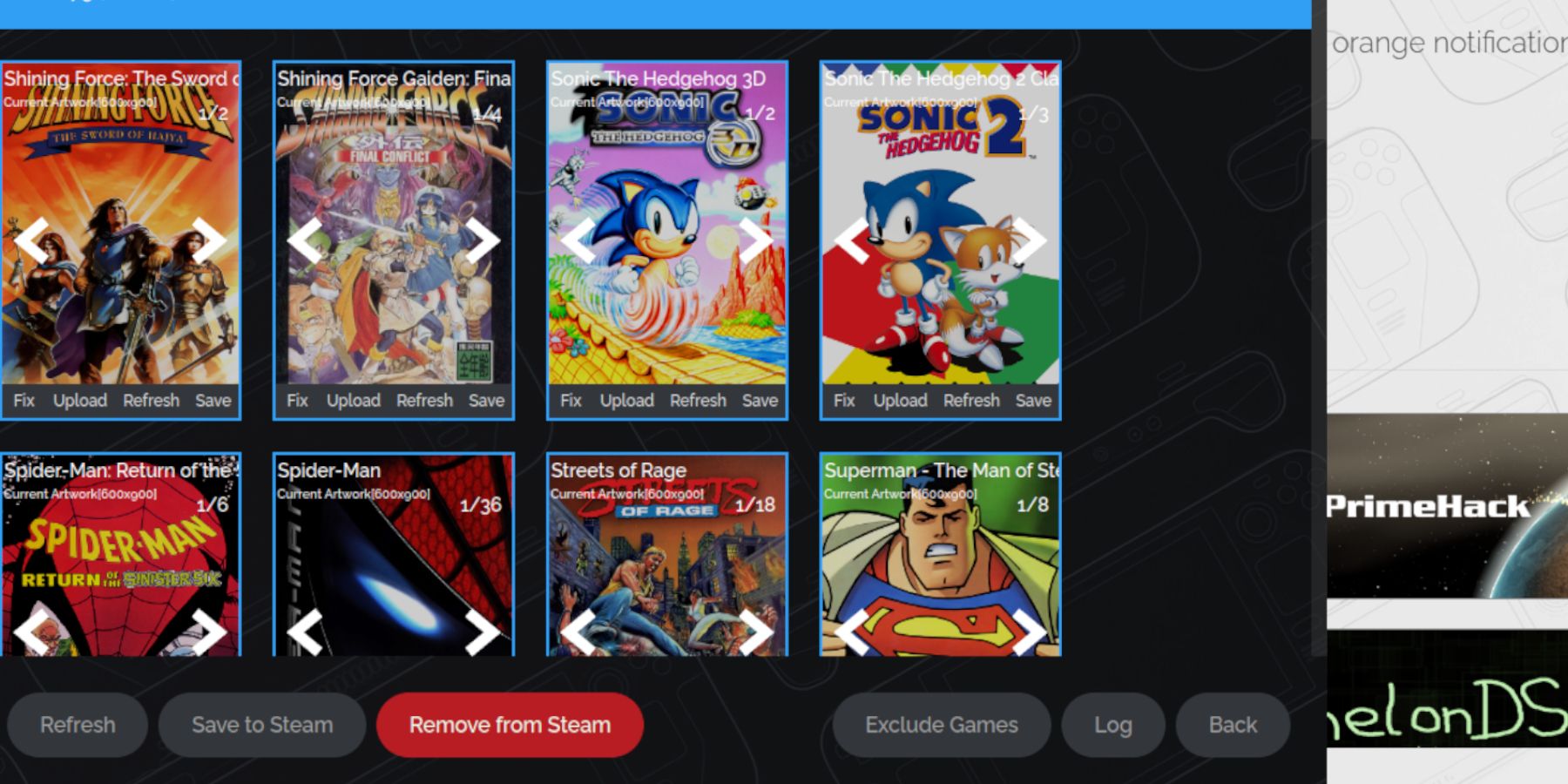 修复缺失或不正确的艺术作品。
修复缺失或不正确的艺术作品。
- 使用 Steam ROM 管理器中的“修复”功能来搜索并应用正确的艺术作品。
- 确保 ROM 文件名干净(删除游戏标题前面的数字)。
- 如果自动方法失败,请通过 Steam ROM 管理器手动上传艺术作品。
在 Steam Deck 上玩 Game Gear 游戏
访问并优化您的 Game Gear 游戏。
- 切换到游戏模式。
- 访问 Steam 库中的 Game Gear 收藏。
- 启动您选择的游戏。
性能设置:
将游戏内设置调整为 60 FPS 以提高性能。 通过快速访问菜单 (QAM) 访问此内容。
在 Steam Deck 上安装 Decky Loader
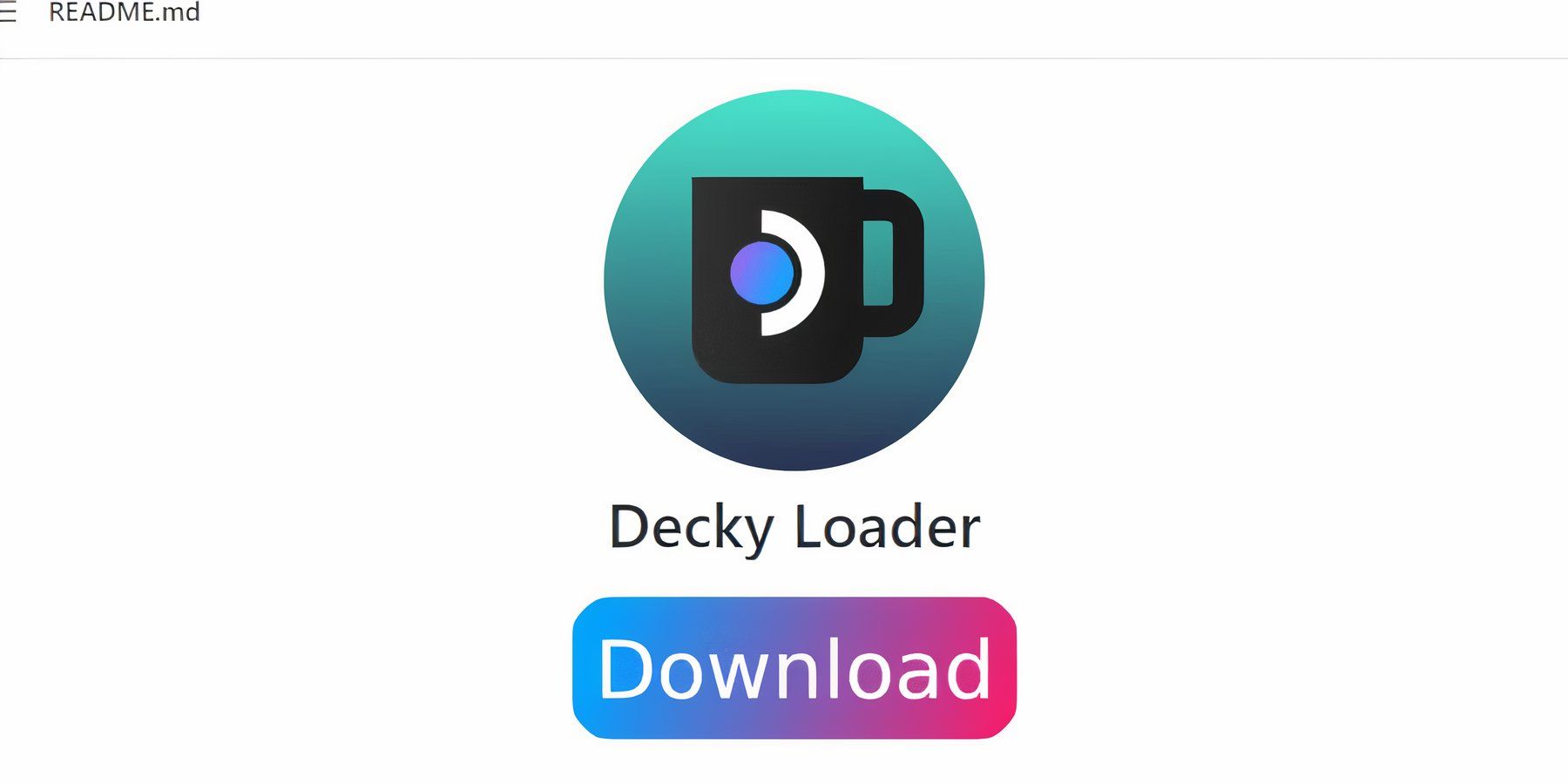 安装 Decky Loader 以增强控制。
安装 Decky Loader 以增强控制。
- 切换到桌面模式。
- 从 GitHub 页面下载 Decky Loader。
- 运行安装程序并选择推荐安装。
- 在游戏模式下重新启动 Steam Deck。
安装电动工具插件
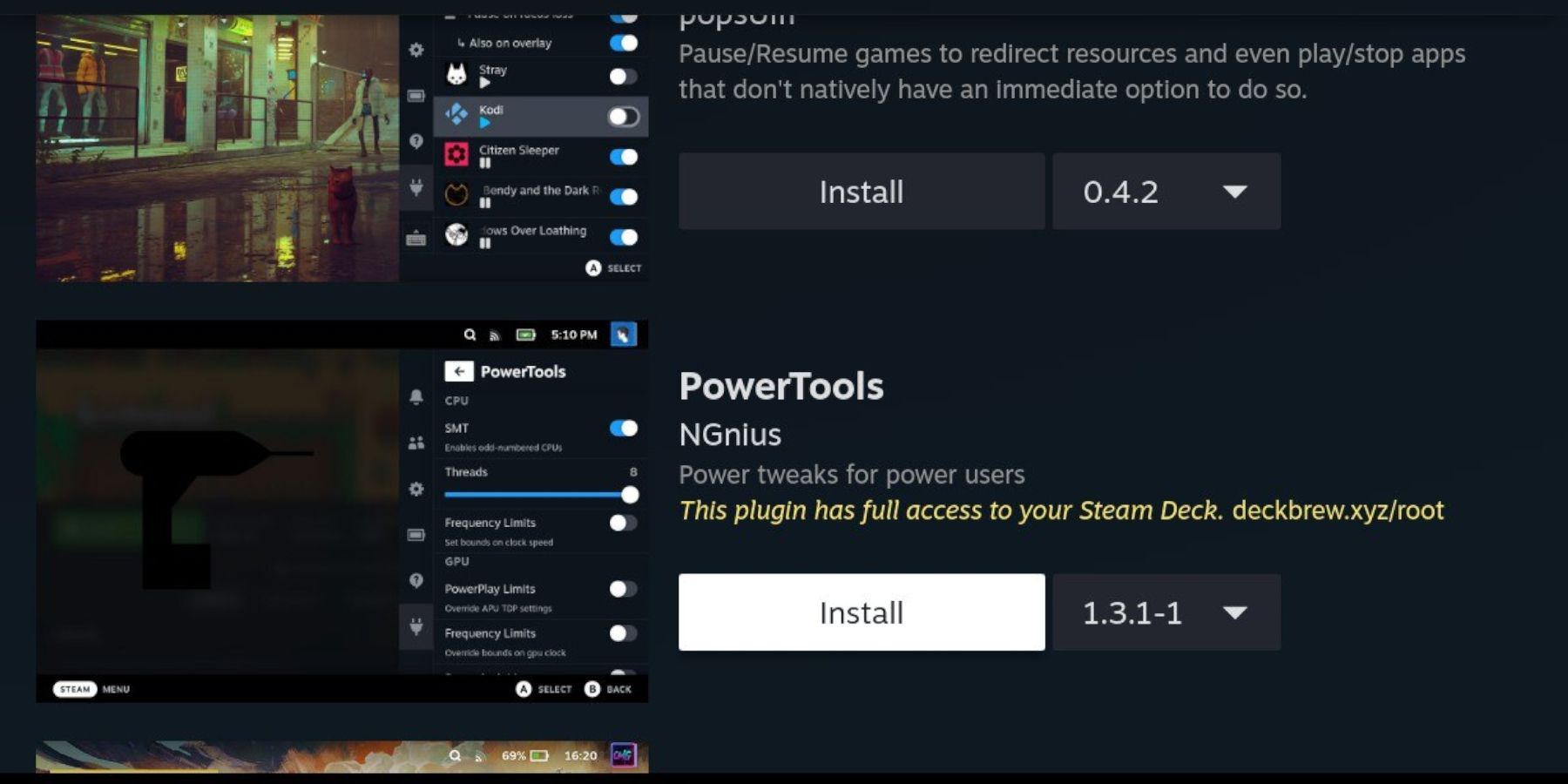 安装和配置 Power Tools。
安装和配置 Power Tools。
- 通过 QAM 访问 Decky Loader。
- 打开 Decky Store 并安装 Power Tools 插件。
- 配置 Power Tools(禁用 SMT、将线程设置为 4、根据需要调整 GPU 时钟)。
Steam Deck 更新后 Decky Loader 故障排除
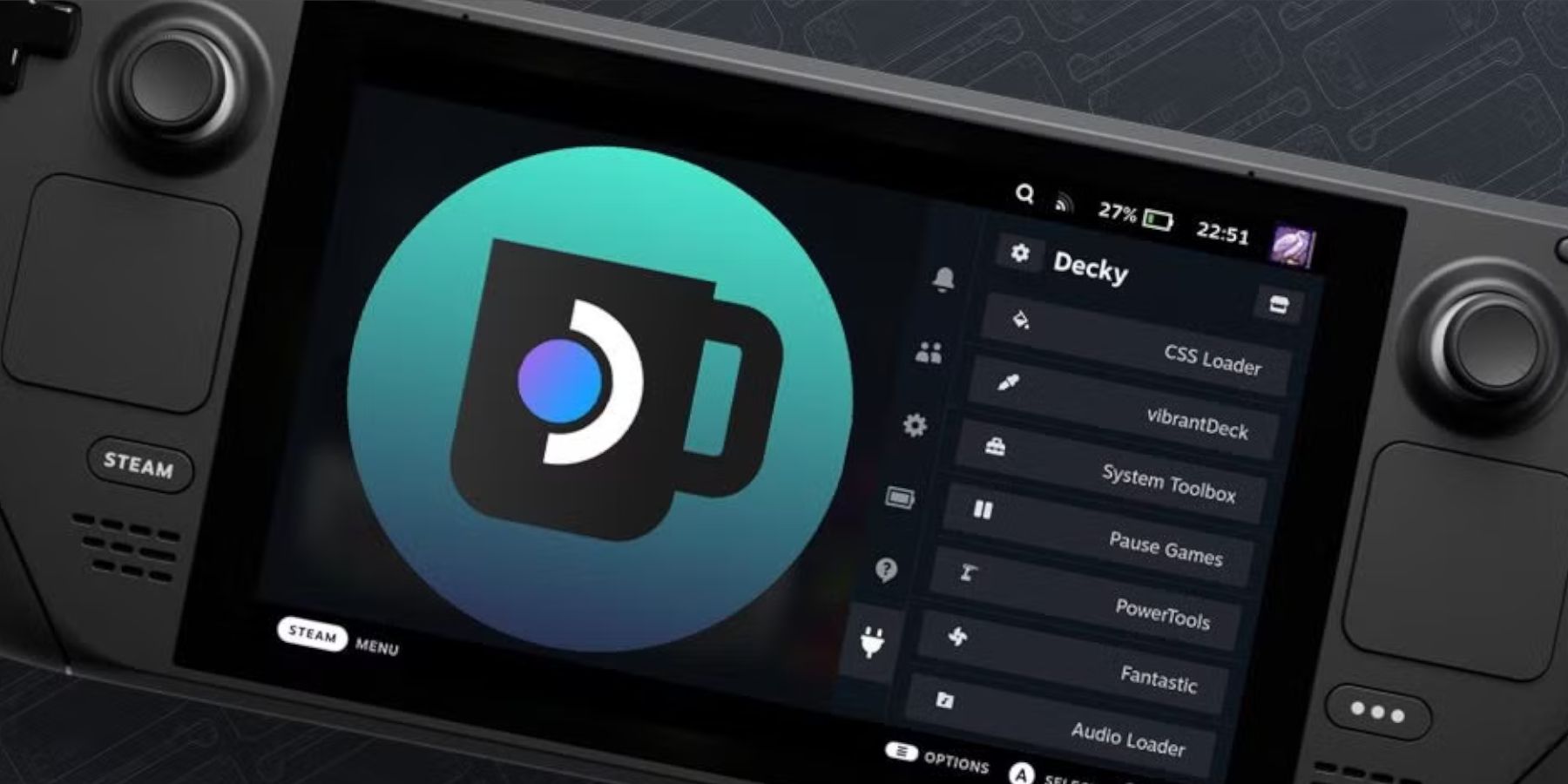 Steam Deck 更新后恢复 Decky Loader。
Steam Deck 更新后恢复 Decky Loader。
- 切换到桌面模式。
- 重新下载并重新安装 Decky Loader(选择“执行”,而不是“打开”)。
- 重新启动您的 Steam Deck。
 在 Steam Deck 上享受 Game Gear 游戏!
在 Steam Deck 上享受 Game Gear 游戏!
最新游戏

Categories
文字丨46.3 MB

Dragon Wings - Space Shooter
动作丨139.90M

LEO Slots - Vegas 777
卡牌丨32.50M

Journal of a Saint mod
休闲丨834.30M

Call of Chaos: Age of PK
角色扮演丨103.92M

Word Weekend
文字丨53.4 MB